台式电脑麦克风有回声怎么办 电脑麦克风回音太大怎么办
在使用台式电脑时,有时候会遇到麦克风回声过大的问题,这不仅影响了语音通话和录音的质量,也给用户带来了不便,造成麦克风回声的原因可能有很多,比如电脑设置问题、麦克风接触不良等。当我们遇到这种情况时,应该如何解决呢?接下来我们将为大家提供一些实用的方法和技巧,帮助大家解决台式电脑麦克风回声过大的问题。
具体步骤:
1.首先打开电脑,右键点击电脑右下角任务栏中的“小喇叭”图标。在弹出的窗口中点击“录音设备”。
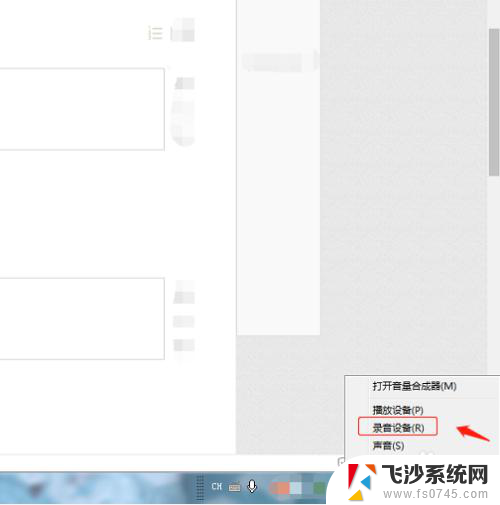
2.进入声音选项卡,右键点击“录制”选项中的麦克风图标。
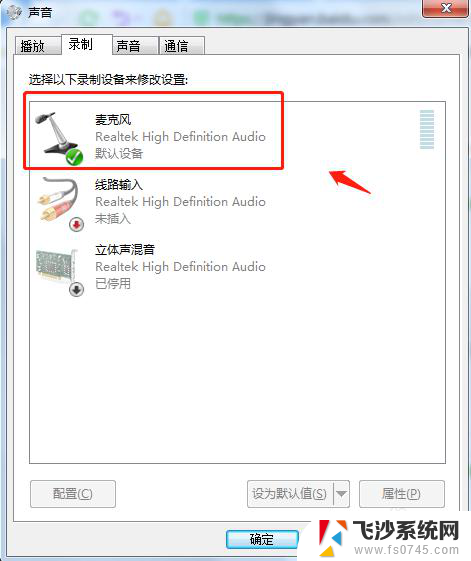
3.在弹出的窗口中点击“属性”,进入麦克风属性页面。
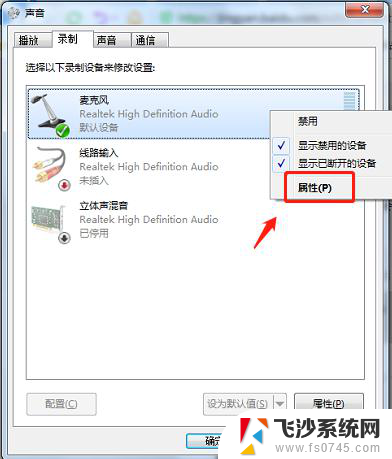
4.在麦克风属性页面点击“常规”选项卡,在设备用法中。点击“使用此设备(启用)”。
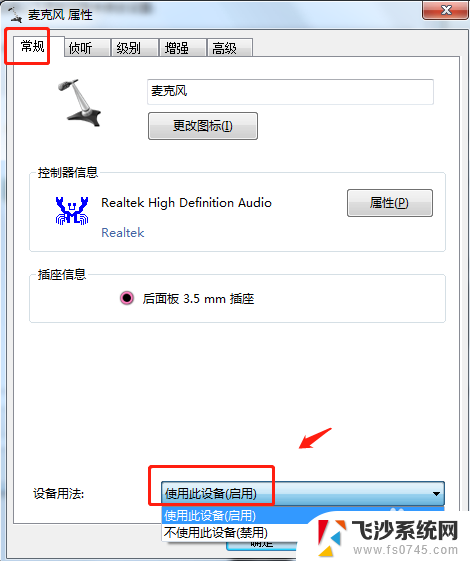
5.然后点击“侦听”选项卡,将“侦听此设备”前面的勾取消掉。
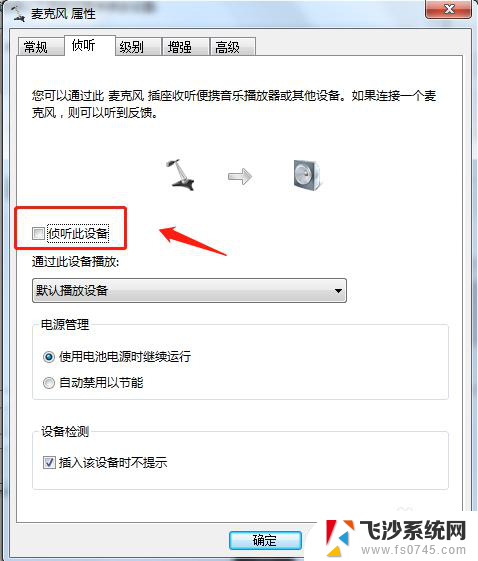
6.然后点击“增强”选项卡,在“回声消除”前面进行打勾,然后点击确定即可生效。
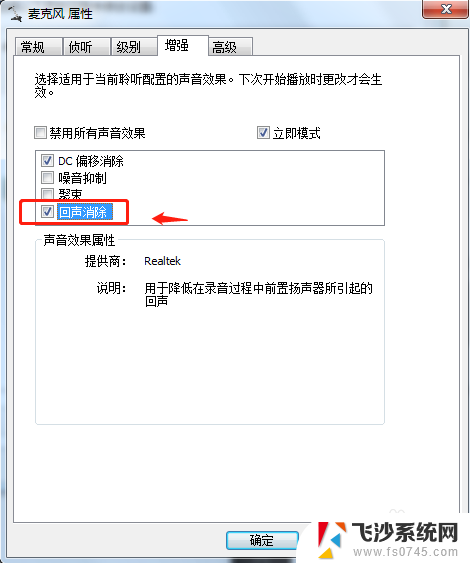
7.总结
1.首先打开电脑,右键点击电脑右下角任务栏中的“小喇叭”图标。在弹出的窗口中点击“录音设备”。
2.进入声音选项卡,右键点击“录制”选项中的麦克风图标。
3.在弹出的窗口中点击“属性”,进入麦克风属性页面。
4.在麦克风属性页面点击“常规”选项卡,在设备用法中。点击“使用此设备(启用)”。
5.然后点击“侦听”选项卡,将“侦听此设备”前面的勾取消掉。
6.然后点击“增强”选项卡,在“回声消除”前面进行打勾,然后点击确定即可生效。
以上是解决台式电脑麦克风回声问题的全部内容,如果遇到这种情况,请按照以上方法解决,希望对大家有所帮助。
台式电脑麦克风有回声怎么办 电脑麦克风回音太大怎么办相关教程
-
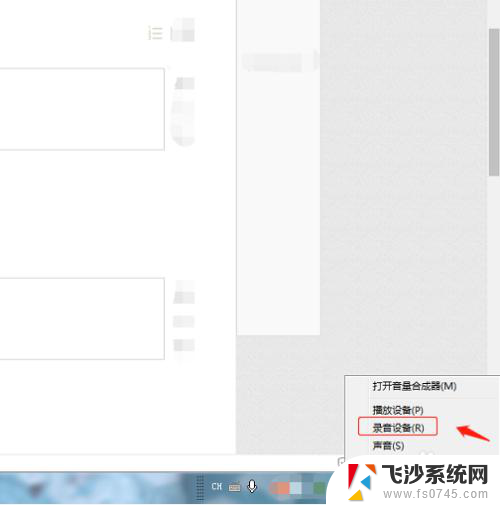 电脑麦克风说话回音 电脑用麦克风时有回声怎么办
电脑麦克风说话回音 电脑用麦克风时有回声怎么办2025-03-30
-
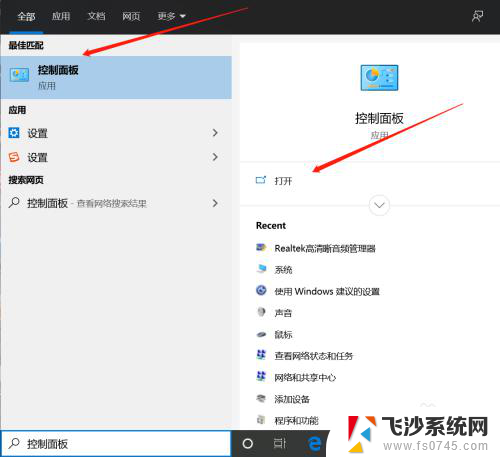 台式电脑连接麦克风没声音怎么回事 台式电脑麦克风没有声音怎么办
台式电脑连接麦克风没声音怎么回事 台式电脑麦克风没有声音怎么办2023-11-14
-
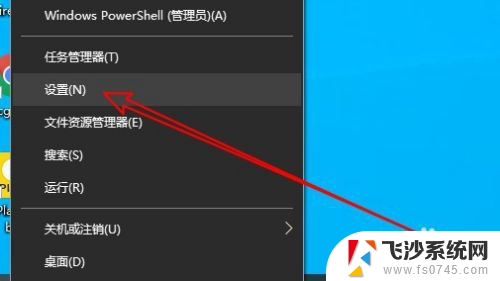 麦克风声音小怎么办电脑 电脑麦克风声音大小设置
麦克风声音小怎么办电脑 电脑麦克风声音大小设置2024-05-04
-
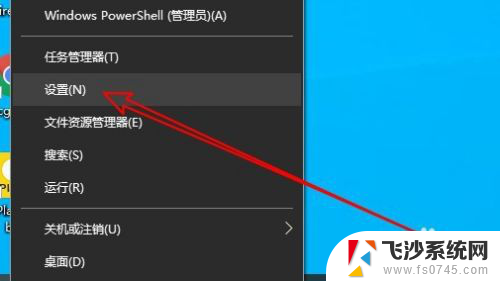 怎么设置声音麦克风 电脑麦克风声音大小设置
怎么设置声音麦克风 电脑麦克风声音大小设置2024-04-28
- 耳机为什么麦克风没有声音 电脑耳机有声音但麦克风没有录音怎么办
- 苹果手机麦克风无法录入声音怎么回事 苹果手机麦克风声音消失怎么办
- 怎么关闭电脑麦克风声音 如何在电脑上关闭麦克风
- 笔记本电脑麦克风没有声音怎么弄 笔记本麦克风没有声音怎么调整
- 电脑插了耳机怎么调大麦克风说话声音 麦克风声音怎么调大
- 为什么耳机插电脑上没有麦克风 为什么电脑耳机有声音但麦克风没有声音
- 电脑如何硬盘分区合并 电脑硬盘分区合并注意事项
- 连接网络但是无法上网咋回事 电脑显示网络连接成功但无法上网
- 苹果笔记本装windows后如何切换 苹果笔记本装了双系统怎么切换到Windows
- 电脑输入法找不到 电脑输入法图标不见了如何处理
- 怎么卸载不用的软件 电脑上多余软件的删除方法
- 微信语音没声音麦克风也打开了 微信语音播放没有声音怎么办
电脑教程推荐
- 1 如何屏蔽edge浏览器 Windows 10 如何禁用Microsoft Edge
- 2 如何调整微信声音大小 怎样调节微信提示音大小
- 3 怎样让笔记本风扇声音变小 如何减少笔记本风扇的噪音
- 4 word中的箭头符号怎么打 在Word中怎么输入箭头图标
- 5 笔记本电脑调节亮度不起作用了怎么回事? 笔记本电脑键盘亮度调节键失灵
- 6 笔记本关掉触摸板快捷键 笔记本触摸板关闭方法
- 7 word文档选项打勾方框怎么添加 Word中怎样插入一个可勾选的方框
- 8 宽带已经连接上但是无法上网 电脑显示网络连接成功但无法上网怎么解决
- 9 iphone怎么用数据线传输文件到电脑 iPhone 数据线 如何传输文件
- 10 电脑蓝屏0*000000f4 电脑蓝屏代码0X000000f4解决方法